Python3入門筆記(1) —— windows安裝與運行
Python的設計哲學是“優雅”、“明確”、“簡單”。這也是我喜歡Python的理由之一
Python的安裝:
1.進入Python官方網站下載安裝包
點擊導航欄的 Downloads 會自動識別你的windows系統 你會看到 Python3.6.2 和 Python2.7.13 (32位系統)的安裝包
註:Python3以後版本不再向Python2進行兼容,所有如果你是單純為了學新東西建議直接下載Python3以後的版本
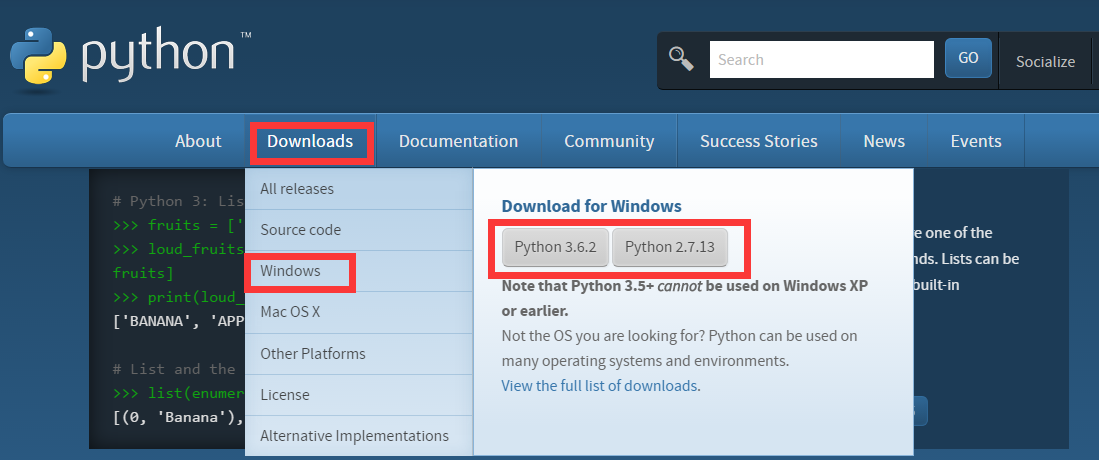
如果你是系統是windows64位或者你想下載其他版本的安裝包—— 請點擊Downloads > Windows 下載你需要的版本安裝包
註:64位版本不可以安裝在32位的系統上,但是32位版本可以安裝在64位的系統上

2.將Python安裝到你的windows操作系統上
我安裝的是64位系統的安裝包,所以顯示為 Install Python3.6.2(64-bit) ,請根據windows系統需求進行安裝
這裏以 自定義安裝 為例
註: 請選中 把Python添加到環境變量,這樣以後在windows命令提示符下面也可以運行Python
把Python添加到環境變量,這樣以後在windows命令提示符下面也可以運行Python
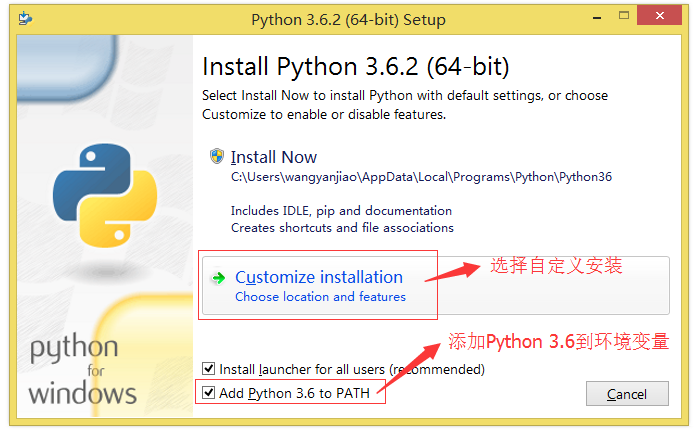
如果沒有特殊需求,就全選上。萬一用到了呢~ o(^▽^)o 點擊 Next 進行下一步
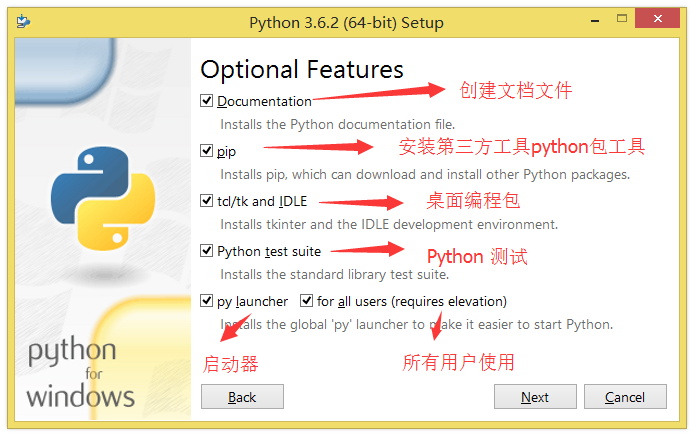
選中 安裝目錄會改變,請根據自己的需求修改安裝路徑 再點擊 Install 進行下一步
安裝目錄會改變,請根據自己的需求修改安裝路徑 再點擊 Install 進行下一步
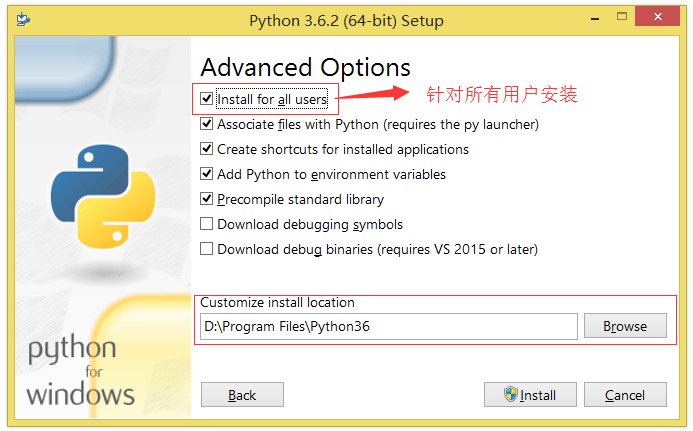
正在安裝.....
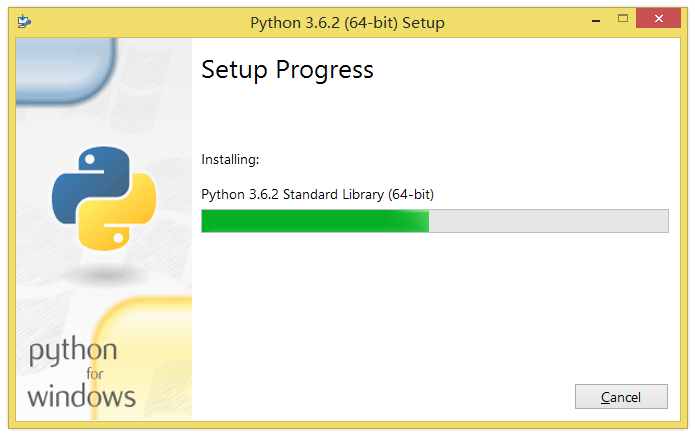
安裝完成!!
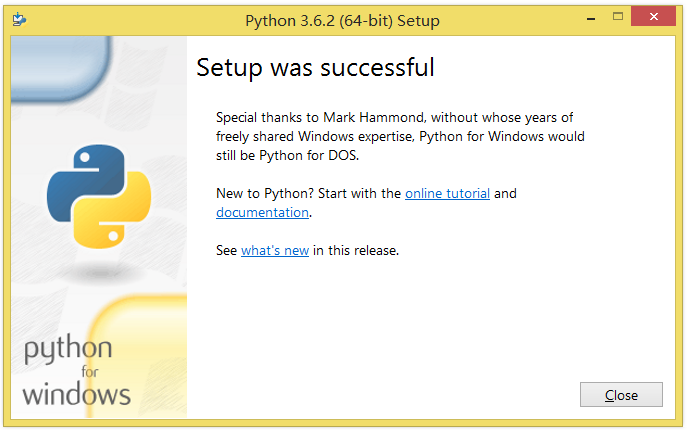
Python的運行:
1.REPL(Read Eval Print Loop)環境運行
1.1 使用IDEL 在windows系統下搜索IDLE (以W8系統為例)
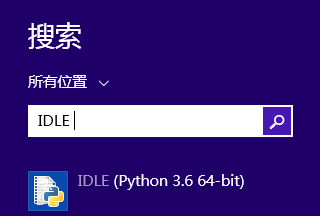
使用Python語法中的 print( ); 語法進行打印,這一過程實現了Read > Eval > Print > Loop
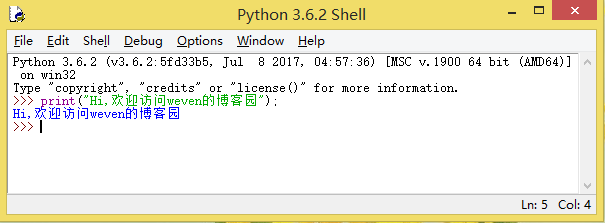
1.2 使用Windows命令提示符 cmd
註:如果輸入在根目錄下輸入 python 返回值如下 證明你已經成功安裝了python到環境變量
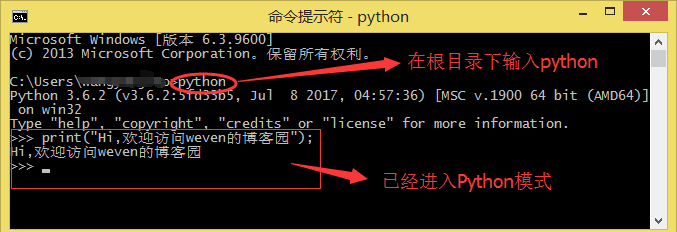
2.運行腳本——創建.py文件
2.1 使用IDEL下面的file
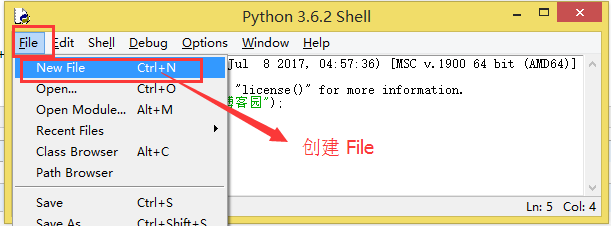
使用 print( );進行打印
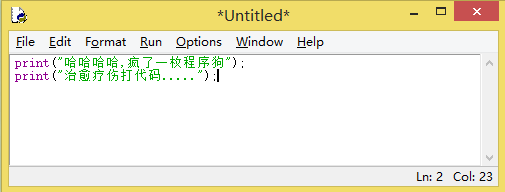
Ctrl+S 保存為.py 格式的文件
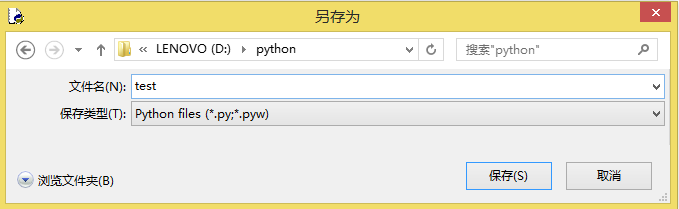
在 cmd 運行 test.py 文件
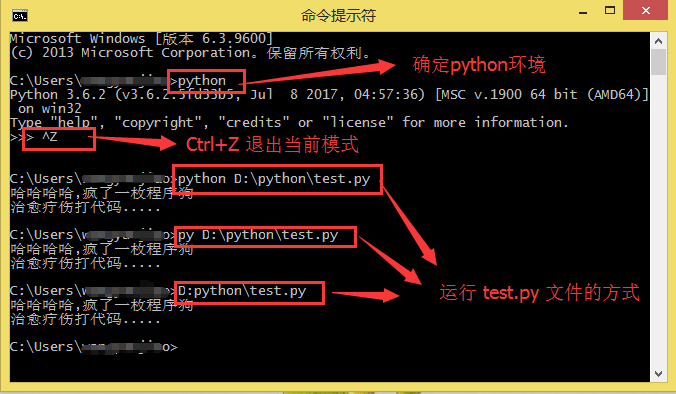
還可以使用代碼編輯器例如:記事本、Notepapad++、SublimeText3 等等
本篇完結啦~ 後續還會持續更新關於Python的學習筆記
特此聲明:如需轉載請註明出處,如有疑問請及時提出以便於改正,謝謝
Python3入門筆記(1) —— windows安裝與運行
